하드 드라이브에 대한 액세스를 다시 얻는 방법, 하드 드라이브를 열 수 없는 오류 수정

이 글에서는 하드 드라이브에 문제가 생겼을 때 다시 접근할 수 있는 방법을 안내해 드리겠습니다. 함께 따라 해 보세요!
net use 명령은 매핑된 드라이브 및 네트워크 프린터와 같은 공유 리소스에 대한 연결을 연결, 삭제 및 구성하는 데 사용되는 명령 프롬프트 명령 입니다 .
이는 net send, net time, net user, net view 등과 같은 많은 net 명령어 중 하나입니다.
net use 명령어는 무엇인가요?
Net Use 명령은 Windows 2000에 도입된 명령줄 도구입니다. 현재는 모든 후속 Windows 운영 체제에서 사용할 수 있습니다. Net Use 명령은 네트워크 연결을 관리하는 데 사용됩니다. 이 명령은 네트워크 드라이브를 매핑하고, 공유 폴더에 연결하고, 공유에서 연결을 끊는 등의 용도로 사용할 수 있습니다.
Net Use 명령은 네트워크 관리와 관련된 다양한 작업을 자동화하는 데 사용할 수 있기 때문에 매우 유용합니다. 예를 들어, Net Use 명령을 사용하여 공유 리소스에 연결하거나 연결을 끊고, 정보를 표시하고, 사용자별 설정을 지정할 수 있습니다.
net use 명령의 가용성
이 명령은 Windows 10 , Windows 8 , Windows 7 , Windows Vista, Windows XP 의 명령 프롬프트 에서 사용할 수 있으며 , 이전 버전의 Windows와 Windows Server 운영 체제에서도 사용할 수 있습니다.
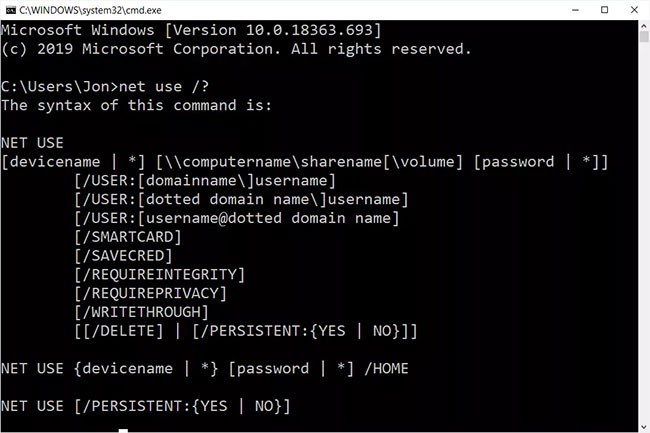
Windows XP의 오프라인 복구 유틸리티인 복구 콘솔에도 net use 명령이 포함되어 있지만, 이 도구에서는 사용할 수 없습니다.
참고 : 특정 명령 스위치와 기타 명령 구문의 가용성은 운영 체제에 따라 다를 수 있습니다.
net use 명령 구문
이 명령은 다음과 같은 일반 구문을 사용합니다.
net use [{devicename | *}] [\\computername\sharename[\volume] [{password | *}]] [/user:[domainname\]username] [/user:[dotteddomainname\]username] [/user:[username@dotteddomainname] [/home {devicename | *} [{password | *}]] [/persistent:{yes | no}] [/smartcard] [/savecred] [/delete] [/help] [/?]Net use 명령 옵션:
| 옵션 | 설명하다 |
| 순 사용 | 현재 매핑된 드라이브와 장치에 대한 자세한 정보를 표시하려면 net use 명령을 실행하기만 하면 됩니다. |
| 장치 이름 | 이 옵션을 사용하면 네트워크 리소스를 매핑할 드라이브 문자나 프린터 포트를 지정할 수 있습니다. 네트워크의 공유 폴더의 경우 D: 에서 Z: 까지의 드라이브 문자를 지정하고 , 공유 프린터의 경우 LPT1: 에서 LPT3: 까지의 드라이브 문자를 지정합니다 . 장치 이름을 지정하는 대신 *를 사용하면 매핑된 드라이브에 Z: 로 시작하여 다음으로 사용 가능한 드라이브 문자가 자동으로 할당됩니다 . |
| \\ 컴퓨터 이름 \ 공유 이름 | 이는 컴퓨터의 이름인 computername 과 공유 리소스인 sharename (예: computername 에 연결된 공유 폴더나 공유 프린터)을 지정합니다 . 여기에 공백이 있는 경우 슬래시를 포함한 전체 경로를 따옴표로 묶어야 합니다. |
| 용량 | NetWare 서버에 연결할 때 볼륨을 지정하려면 이 옵션을 사용합니다 . NetWare용 클라이언트 서비스나 NetWare용 게이트웨이 서비스를 설치해야 합니다. |
| 비밀번호 | 이는 컴퓨터 이름 의 공유 리소스에 액세스하는 데 필요한 비밀번호입니다 . 실제 비밀번호 대신 *를 입력하여 net use 명령을 실행하는 동안 비밀번호를 입력할 수 있습니다. |
| /사용자 | 이 net 명령 옵션을 사용하여 리소스에 연결할 사용자 이름을 지정합니다 . /user를 사용하지 않으면 net use는 현재 사용자 이름을 사용하여 네트워크 공유나 프린터에 연결을 시도합니다. |
| 도메인 이름 | 이 옵션을 사용하면 현재 사용 중인 도메인과 다른 도메인을 지정할 수 있습니다. 도메인에 속하지 않거나 net use를 사용해 기존 도메인을 사용하려는 경우 domainname을 생략합니다 . |
| 사용자 이름 | 공유 리소스에 연결하는 데 사용할 사용자 이름을 지정하려면 이 옵션을 /user 와 함께 사용합니다. |
| 점 도메인 이름 | 이 옵션은 사용자 이름이 있는 정규화된 도메인을 지정합니다 . |
| /집 | 이 net use 명령 옵션은 현재 사용자의 홈 디렉토리를 장치 이름 드라이브 문자 나 *를 사용하여 다음으로 사용 가능한 드라이브 문자에 매핑합니다. |
| /지속적: { 예 | 아니요 } | net use 명령으로 생성된 연결의 안정성을 제어하려면 이 옵션을 사용합니다. 다음 로그인 시 생성된 연결을 자동으로 복원하려면 '예'를 선택하고 , 이 세션의 연결 수명을 제한하려면 '아니요'를 선택합니다. 원하시면 이 스위치를 /p 로 줄일 수 있습니다 . |
| /스마트카드 | 이 스위치를 사용하면 net use 명령이 스마트 카드에서 사용 가능한 로그인 정보를 사용할 수 있습니다. |
| /저장됨 | 이 옵션은 /persistent:yes 와 함께 사용하면 이 세션에서 다음에 연결할 때 사용할 비밀번호 와 사용자 정보를 저장하거나, 이후 모든 세션에서 사용할 비밀번호와 사용자 정보를 저장합니다 . |
| /삭제 | 이 net use 명령은 네트워크 연결을 끊는 데 사용됩니다. 지정된 연결을 삭제하려면 /delete를 devicename 과 함께 사용하고 , 매핑된 드라이브와 장치를 모두 삭제하려면 *를 사용합니다. 이 옵션은 /d 로 줄일 수 있습니다 . |
| /돕다 | 이 옵션을 사용하거나 /h 로 줄여서 사용하면 net use 명령에 대한 자세한 도움말 정보를 표시할 수 있습니다. 이 스위치를 사용하는 것은 net help 명령을 net use와 함께 사용하는 것과 같습니다: net help use . |
| /? | 표준 도움말 스위치는 net use 명령에서도 작동하지만 명령 옵션에 대한 세부 정보 없이 명령 구문만 표시합니다. |
Windows에서 Net Use 명령을 사용하는 방법
Windows에서 Net Use 명령을 사용하려면 다음 단계를 따라야 합니다.
1단계 : 명령 프롬프트로 가서 net use를 입력합니다 .
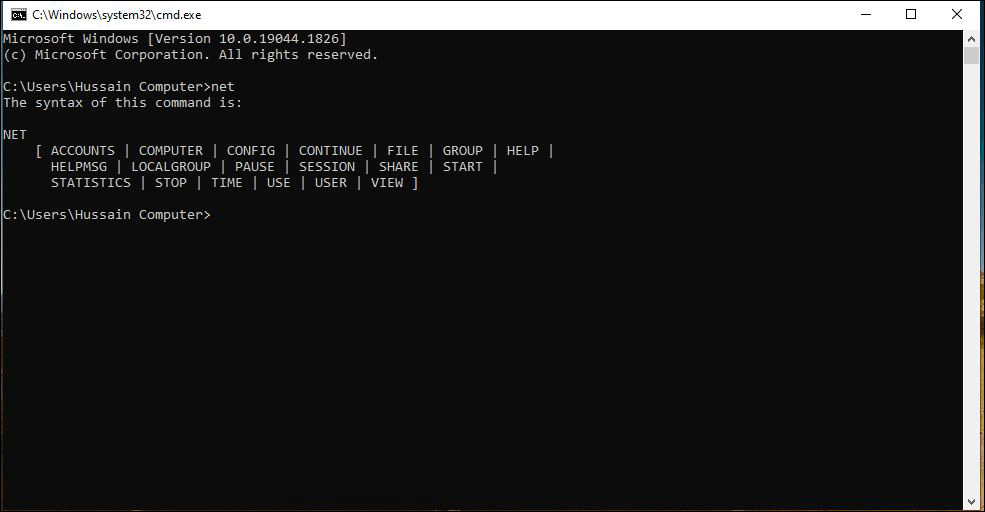
2단계 : 매개변수를 지정하지 않으면 Net Use 명령은 현재 연결을 표시합니다.
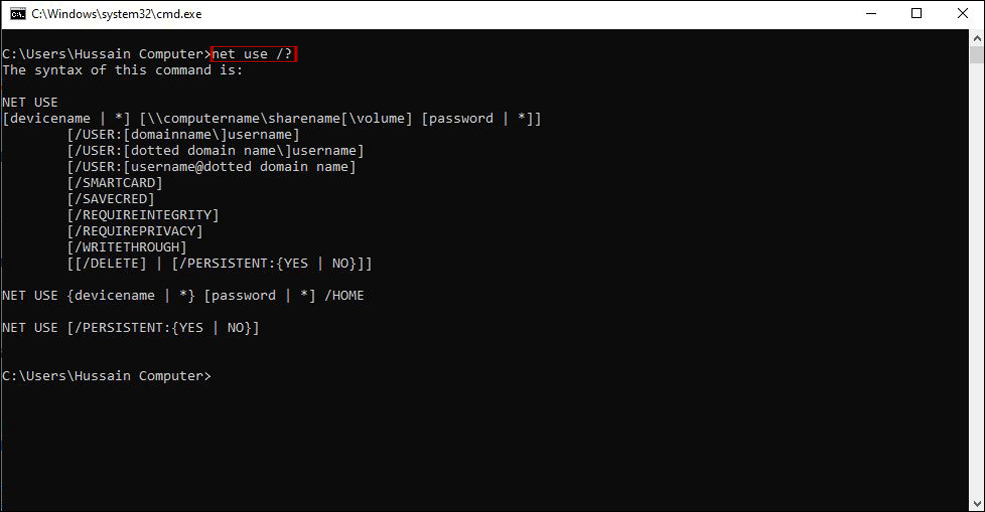
3단계 : Net Use 명령으로 사용할 수 있는 옵션을 보려면 net use /?를 입력해야 합니다. 또는 net use /help를 입력하고 Enter를 누르세요 . 특정 연결에 대해 자세히 알고 싶다면 /?를 사용할 수도 있습니다. 옵션. 예를 들어, '영구' 옵션의 경우 net use /?를 입력합니다 . 지속을 선택 하고 Enter를 누르세요.
net use 명령의 예
이 명령을 사용할 수 있는 다양한 방법은 다음과 같습니다.
임시로 매핑된 드라이브
net use * "\\server\my media" /persistent:no이 예에서 net use 명령은 server 라는 컴퓨터의 my media 공유 폴더에 연결하는 데 사용됩니다 . 내 미디어 폴더는 사용 가능한 가장 높은 드라이브 문자 [*] (이 예에서는 y:) 에 매핑되지만 컴퓨터에 로그인할 때마다 이 드라이브 매핑을 계속하지는 않습니다 [/persistent:no] .
영구적으로 매핑된 드라이브
net use e: \\usrsvr002\smithmark Ue345Ii /user:pdc01\msmith2 /savecred /p:yes비즈니스 환경에서 볼 수 있는 좀 더 복잡한 예는 다음과 같습니다.
이 net use 명령 예제에서, 이 문서의 작성자는 자신의 e: 드라이브를 usrsvr002 의 smithmark 공유 폴더로 매핑하려고 합니다 . 작성자는 pdc01 도메인에 호스팅된 msmith2 라는 이름의 기존 사용자 계정 [/user] 으로 연결하려고 합니다. 비밀번호는 Ue345Ii입니다. 작성자는 컴퓨터를 시작할 때마다 이 드라이브를 수동으로 매핑하고 싶지 않으며 [/p:yes] , 매번 사용자 이름과 비밀번호를 입력하기를 원하지 않습니다 [/savecred] .
모든 공유 리소스 나열
net usenet use 명령의 간단한 예에서는 로그인한 사용자 계정에서 현재 사용 중인 모든 공유 리소스 목록을 볼 수 있습니다. 이 예에서 명령 프롬프트의 결과는 "Z: \\server\shared folder\"로 표시됩니다. 그 이유는 z:가 서버 의 공유 폴더 에 연결된 드라이브 문자이기 때문입니다.
"이 목록에 항목이 없습니다."라는 메시지 현재 설정된 연결이 없는 경우 표시됩니다.
드라이브 매핑 해제
net use p: /deletenet use의 마지막 예는 현재 매핑된 드라이브(이 경우 p:) 를 삭제 [/delete] 하는 것입니다 .
이 글에서는 하드 드라이브에 문제가 생겼을 때 다시 접근할 수 있는 방법을 안내해 드리겠습니다. 함께 따라 해 보세요!
AirPods는 언뜻 보기에 다른 무선 이어폰과 별반 다르지 않아 보입니다. 하지만 몇 가지 잘 알려지지 않은 기능이 발견되면서 모든 것이 달라졌습니다.
Apple은 iOS 26을 출시했습니다. 완전히 새로운 불투명 유리 디자인, 더욱 스마트해진 경험, 익숙한 앱의 개선 사항이 포함된 주요 업데이트입니다.
학생들은 학업을 위해 특정 유형의 노트북이 필요합니다. 선택한 전공 분야에서 뛰어난 성능을 발휘할 만큼 강력해야 할 뿐만 아니라, 하루 종일 휴대할 수 있을 만큼 작고 가벼워야 합니다.
Windows 10에 프린터를 추가하는 것은 간단하지만, 유선 장치의 경우와 무선 장치의 경우 프로세스가 다릅니다.
아시다시피 RAM은 컴퓨터에서 매우 중요한 하드웨어 부품으로, 데이터 처리를 위한 메모리 역할을 하며 노트북이나 PC의 속도를 결정하는 요소입니다. 아래 글에서는 WebTech360에서 Windows에서 소프트웨어를 사용하여 RAM 오류를 확인하는 몇 가지 방법을 소개합니다.
스마트 TV는 정말로 세상을 휩쓸었습니다. 이렇게 많은 뛰어난 기능과 인터넷 연결 덕분에 기술은 우리가 TV를 시청하는 방식을 바꾸어 놓았습니다.
냉장고는 가정에서 흔히 볼 수 있는 가전제품이다. 냉장고는 보통 2개의 칸으로 구성되어 있는데, 냉장실은 넓고 사용자가 열 때마다 자동으로 켜지는 조명이 있는 반면, 냉동실은 좁고 조명이 없습니다.
Wi-Fi 네트워크는 라우터, 대역폭, 간섭 외에도 여러 요인의 영향을 받지만 네트워크를 강화하는 몇 가지 스마트한 방법이 있습니다.
휴대폰에서 안정적인 iOS 16으로 돌아가려면 iOS 17을 제거하고 iOS 17에서 16으로 다운그레이드하는 기본 가이드는 다음과 같습니다.
요거트는 정말 좋은 음식이에요. 매일 요구르트를 먹는 것이 좋은가요? 매일 요구르트를 먹으면, 몸에 어떤 변화가 있을까요? 함께 알아보죠!
이 기사에서는 가장 영양가 있는 쌀 종류와 어떤 쌀을 선택하든 건강상의 이점을 극대화하는 방법에 대해 설명합니다.
수면 일정과 취침 루틴을 정하고, 알람 시계를 바꾸고, 식단을 조절하는 것은 더 나은 수면을 취하고 아침에 제때 일어나는 데 도움이 되는 몇 가지 방법입니다.
임대해 주세요! Landlord Sim은 iOS와 Android에서 플레이할 수 있는 모바일 시뮬레이션 게임입니다. 여러분은 아파트 단지의 집주인 역할을 하며 아파트 내부를 업그레이드하고 세입자가 입주할 수 있도록 준비하여 임대를 시작하게 됩니다.
욕실 타워 디펜스 Roblox 게임 코드를 받고 신나는 보상을 받으세요. 이들은 더 높은 데미지를 지닌 타워를 업그레이드하거나 잠금 해제하는 데 도움이 됩니다.













